รายการทีวีในแอพ Apple TV
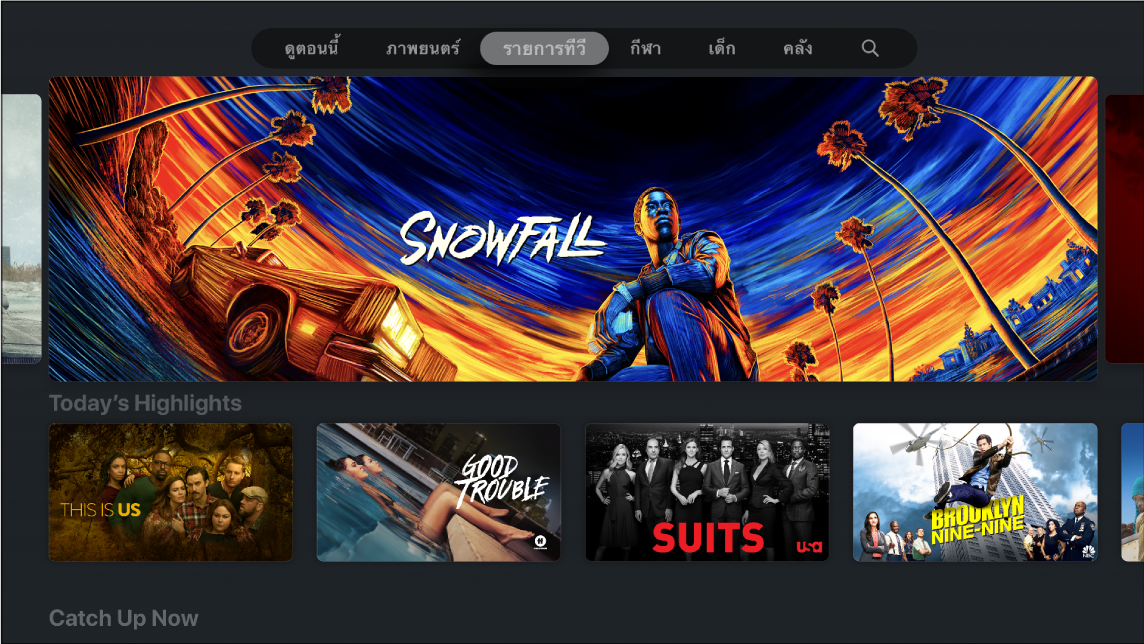
หน้าจอรายการทีวีในแอพ Apple TV ![]() มีรายการทีวี ข่าว และช่อง Apple TV ที่คุณชื่นชอบทั้งหมด รวมถึงคำแนะนำที่อิงตามรสนิยมและประวัติการรับชมของคุณ
มีรายการทีวี ข่าว และช่อง Apple TV ที่คุณชื่นชอบทั้งหมด รวมถึงคำแนะนำที่อิงตามรสนิยมและประวัติการรับชมของคุณ
เมื่อคุณพบรายการทีวีที่คุณต้องการดูแล้ว คุณสามารถเลือกวิธีดูรายการทีวีได้หากรายการทีวีนั้นสามารถดูได้จากช่องและแอพมากกว่าหนึ่งรายการ ถ้ารายการทีวีสามารถเริ่มเล่นได้ทันที คุณจะได้รับชมจากช่องหรือแอพเริ่มต้นที่ให้คุณดูรายการทีวีในเวอร์ชั่นคุณภาพสูงสุด
เลือกหารายการทีวีที่น่าสนใจและเป็นที่แนะนำ
เปิดแอพ Apple TV
 บน Apple TV
บน Apple TVในแถบเมนู ให้ปัดไปยัง รายการทีวี แล้วเลือกหารายการทีวี ข่าว ประเภท และคอลเลกชั่นที่แนะนำ
คำแนะนำจะแสดงโดยอิงตามรสนิยมของคุณหรือตามประวัติการรับชมหรือการซื้อ/การเช่าก่อนหน้านี้ของคุณ (ตัวอย่างเช่่น ถ้าคุณถูกใจ เดอะ เดลี่ โชว์ เป็นต้น)
เลือกรายการทีวีเพื่อดูตัวอย่าง การจัดอันดับ คำอธิบาย และข้อมูลการรับชม
เลือกรายการทีวีเพื่อรับชม
เมื่อคุณเลือกรายการทีวี หน้าจอใหม่จะแสดงขึ้นพร้อมกับการจัดอันดับ คำอธิบาย และข้อมูลการรับชม ซึ่งรวมถึงวิธีการทั้งหมดในการดูรายการทีวีบน Apple TV ถ้าคุณกำลังซื้อตอนต่างๆ คุณสามารถเลือกซื้อแต่ละตอนหรือทั้งซีซั่นได้
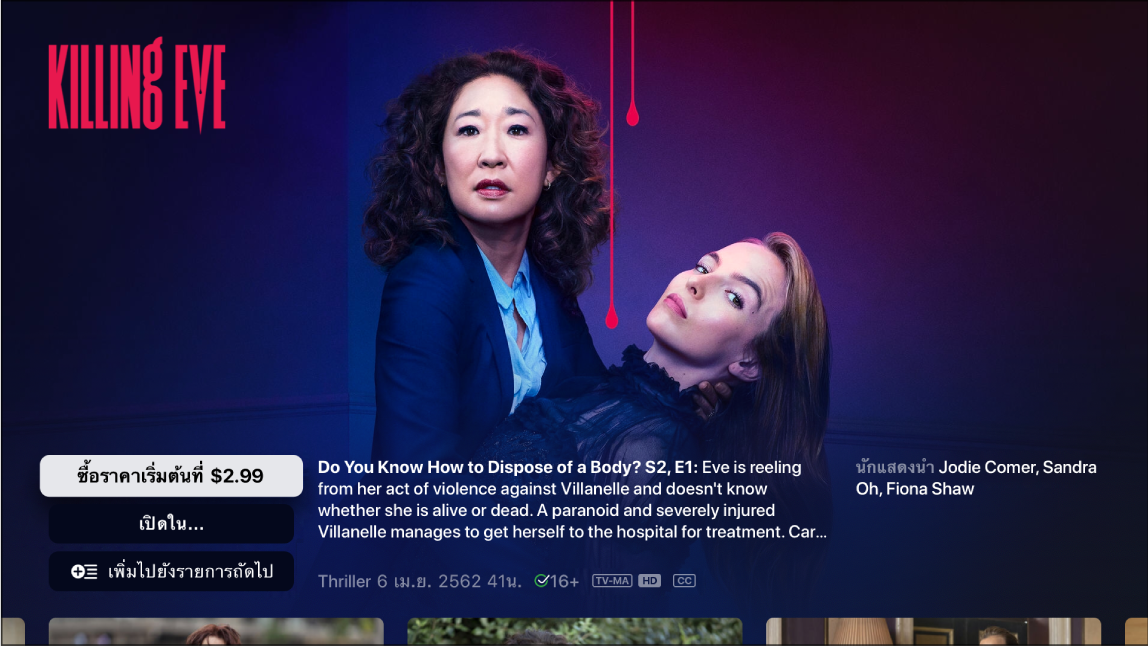
ในแอพ Apple TV
 ให้ปฏิบัติตามวิธีใดๆ ต่อไปนี้:
ให้ปฏิบัติตามวิธีใดๆ ต่อไปนี้:เล่นรายการทีวี: ถ้ารายการทีวีพร้อมให้คุณดูในรูปแบบสินค้าที่ซื้อหรือบนช่องหรือแอพที่ระบุอยู่แล้ว ให้เลือก เล่น เพื่อเริ่มดูทันที
สมัครใช้บริการ Apple TV+: เลือก “ลอง Apple TV+ ฟรี” หรือ สมัครใช้บริการ จากนั้นทำตามคำแนะนำบนหน้าจอเพื่อยืนยันการสมัครใช้บริการของคุณ
สมัครรับช่องของ Apple TV: คลิก “ลอง [ช่อง] ฟรี” แล้วทำตามคำแนะนำบนหน้าจอ
ซื้อตอนหรือซีซั่น: เลือก “ซื้อตั้งแต่ [ราคา]” แล้วเลือกตัวเลือกที่คุณต้องการ จากนั้นยืนยันการซื้อของคุณ
เปิดรายการทีวีในแอพอื่น: เลือก “เปิดใน” แล้วเลือกแอพ ถ้าแอพยังไม่พร้อมให้ใช้งานในทันที ให้ทำตามขั้นตอนบนหน้าจอเพื่อติดตั้งและเชื่อมต่อกับบริการนั้น บางแอพอาจต้องใช้การสมัครสมาชิก
เพิ่มรายการไปยังรายการถัดไป: ถ้าคุณต้องการดูรายการทีวีในภายหลัง ให้เลือก เพิ่มไปยังรายการถัดไป เพื่อเพิ่มรายการทีวีไปยังรายการถัดไปในหน้าจอชมตอนนี้
เอารายการออกจากรายการถัดไป: เลือกในรายการถัดไป
ไปที่รายการทีวีเรื่องถัดไปในหมวดหมู่ที่คุณกำลังเลือกหา: ปัดไปทางขวาหรือซ้าย คุณยังสามารถกดปุ่ม
 บน Apple TV Remote เพื่อกลับไปยังหน้าจอรายการทีวีได้อีกด้วย
บน Apple TV Remote เพื่อกลับไปยังหน้าจอรายการทีวีได้อีกด้วย
ในการรับข้อมูลเพิ่มเติม ให้เลื่อนลงเพื่อไฮไลท์แถวหรือรายการ จากนั้นปฏิบัติตามวิธีใดๆ ต่อไปนี้:
เลือกหาซีซั่นหรือตอน: เลือกตอนหรือเลือกซีซั่น แล้วเลือกหาตอน เมื่อคุณเลือกตอน คุณจะสามารถเลือกช่องหรือแอพที่คุณต้องการใช้ได้
เลือกหารายการทีวีที่เกี่ยวข้อง: เลื่อนไปทางซ้ายหรือขวาในแถวที่เกี่ยวข้อง แล้วเลือกรายการทีวี
สำรวจนักแสดงและทีมงาน: เลื่อนไปทางซ้ายหรือขวาในแถวนักแสดงและทีมงาน แล้วเลือกคนเพื่อดูข้อมูลชีวประวัติและภาพยนตร์และรายการทีวีที่เกี่ยวข้อง
ดูตัวเลือกการดู: เลื่อนไปทางซ้ายหรือขวาในแถววิธีรับชมเพื่อดูวิธีทั้งหมดในการดูรายการทีวีบน Apple TV ซึ่งรวมถึงตัวเลือกราคาในการซื้อ หรือช่อง Apple TV หรือแอพต่างๆ ที่มีให้บริการ
เนื้อหาและแอพบางรายการสามารถใช้ได้เมื่อสมัครสมาชิก ในการสมัครสมาชิก ให้เลือกรายการแล้วปฏิบัติตามกระบวนการสมัครสมาชิกโดยใช้ Apple ID ของคุณ ถ้าคุณยังไม่ได้ติดตั้งแอพ คุณจะได้รับแจ้งให้ดาวน์โหลดแอพจาก App Store ก่อน
เนื้อหาอื่นๆ อาจพร้อมให้บริการเมื่อคุณสมัครสมาชิกเคเบิลหรือจานดาวเทียม ถ้านี่เป็นครั้งแรกของคุณในการใช้แอพที่ต้องใช้การสมัครสมาชิกเคเบิลหรือจานดาวเทียม คุณอาจต้องป้อนเอกสารสิทธิ์ของผู้ให้บริการทีวีของคุณ (ให้ดูที่ ตั้งค่าการลงชื่อเข้าครั้งเดียวกับผู้ให้บริการทีวีของคุณบน Apple TV)
รับข้อมูลเพิ่มเติม: เลื่อนลงมาด้านล่างสุดของหน้าจอเพื่อดูการจัดอันดับ คำอธิบาย และข้อมูลอื่นๆ